Mapinfo使用大全
几种mapinfo插件的使用
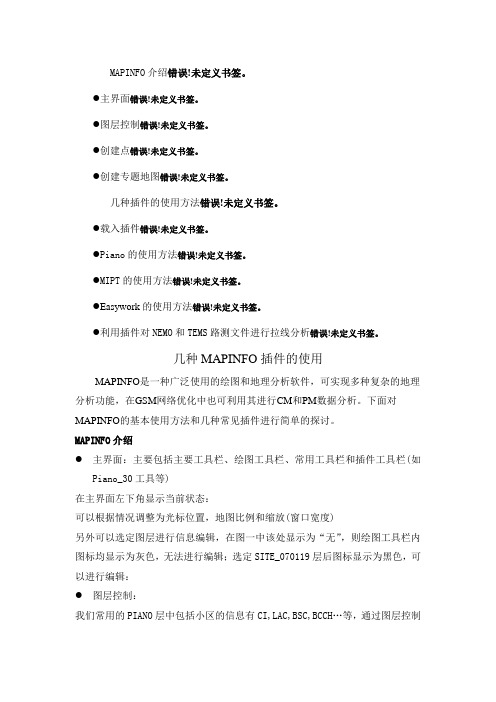
MAPINFO介绍错误!未定义书签。
●主界面错误!未定义书签。
●图层控制错误!未定义书签。
●创建点错误!未定义书签。
●创建专题地图错误!未定义书签。
几种插件的使用方法错误!未定义书签。
●载入插件错误!未定义书签。
●Piano的使用方法错误!未定义书签。
●MIPT的使用方法错误!未定义书签。
●Easywork的使用方法错误!未定义书签。
●利用插件对NEMO和TEMS路测文件进行拉线分析错误!未定义书签。
几种MAPINFO插件的使用MAPINFO是一种广泛使用的绘图和地理分析软件,可实现多种复杂的地理分析功能,在GSM网络优化中也可利用其进行CM和PM数据分析。
下面对MAPINFO的基本使用方法和几种常见插件进行简单的探讨。
MAPINFO介绍●主界面:主要包括主要工具栏、绘图工具栏、常用工具栏和插件工具栏(如Piano_30工具等)在主界面左下角显示当前状态:可以根据情况调整为光标位置,地图比例和缩放(窗口宽度)另外可以选定图层进行信息编辑,在图一中该处显示为“无”,则绘图工具栏内图标均显示为灰色,无法进行编辑;选定SITE_070119层后图标显示为黑色,可以进行编辑:●图层控制:我们常用的PIANO层中包括小区的信息有CI,LAC,BSC,BCCH…等,通过图层控制我们可以方便改变小区的标注,右键点击后会弹出一菜单,选择图层控制后出现对话窗口:点击标注按钮出现下面窗口:有时候我们会发现图中的一些小区无标注,可能是由于重名或名字重叠导致无法显示,这时候我们可以将“允许文本重复”和“允许文本重叠”选中,就可以看到标注项的内容。
点击上图红圈所示的样式图标,出现如下“文本样式”窗体:在此可对标注项进行编辑。
另外,按照以下步骤可对图形的显示属性进行编辑:●创建点:有时候会需要对大批的地理坐标导入电子地图,这里就可以使用MAPINFO的创建点来实现。
首先在EXCEL表格里面录入需要显示地点的名字,经纬度然后在MAPINFO打开文件,打开文件类型选择*.xls导入到MAPINFO后如图:之后就可以创建点了:点击创建点弹出窗口:可以看到创建点的信息来自与我们导入的“新建_Microsoft_Excel_工作表”点击使用符号右边按钮,可以调整创建点的显示属性取得X、Y坐标的列应和经度、纬度所在列对应确定后就在电子地图上生成了我们所要的点●创建专题地图:通过创建专题地图我们可以对地图数据进行分析和显示,下面以建立小区LAC 视图为例进行说明:步骤1:选择专题地图类型,对于LAC我们选择为独立值步骤二:选择相应的表及字段,这里选择site_070119中的LAC字段步骤三:确定不同LAC的显示属性,通过点击样式我们可以调整不同LAC显示为不同颜色:以下为按LAC进行专题划分后的电子地图显示:几种插件的使用方法●载入插件:使用插件之前首先要载入,方法如下:如果只是临时使用,以后不常用,可直接打开*.MBX文件,或从“工具->运行MapBasic程序打开”,如果是经常使用,可从“工具—>工具管理器”中点击增加工具来载入,方法如下:如上图示,在增加工具窗口中,标题可自定义工具名称,位置可通过框右侧如红圈示浏览按钮选择,然后点击确定。
2.Mapinfo的使用
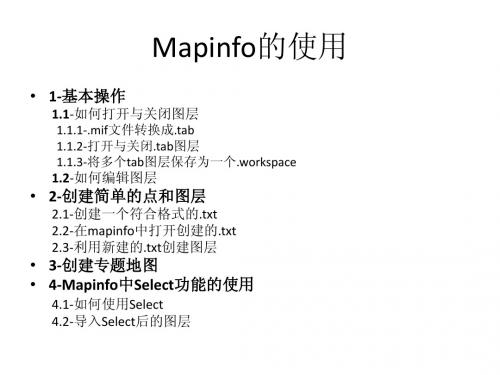
• 1-基本操作 基本操作
1.1-如何打开与关闭图层
1.Байду номын сангаас.1-.mif文件转换成.tab 1.1.2-打开与关闭.tab图层 1.1.3-将多个tab图层保存为一个.workspace
1.2-如何编辑图层
• 2-创建简单的点和图层 2-创建简单的点和图层
2.1-创建一个符合格式的.txt 2.2-在mapinfo中打开创建的.txt 2.3-利用新建的.txt创建图层
1.2-如何编辑图层
2-创建简单的点和图层 创建简单的点和图层
• 2.1-创建一个符合格式的.txt
制作一个符合要求的excel并将其保存为文本文件 (制表符分隔)
• 2.2-在mapinfo中打开创建的.txt
将文本文件在MapInfo中打开
• 2.3-利用新建的.txt创建图层
利用CreatPoints功能将文本文件输出层tab图层
• 4.1-如何使用Select
导入tab图层后,我们如果想将符合某一标准的点都筛选 出来并显示在MAP地图上,就要使用到Select的功能了。
• 4.2-导入Select后的图层
找到筛选后的图层,并在图层控制中添加到MAP窗口中, 我们就可以对这些图层进行任意编辑。
4.1-如何使用Select
4.2-导入 导入Select后的图层 导入 后的图层
此功能经常用户制 定达标路线,首先我 们筛选出不达标的采 样点后,在制定路线 的时候可尽量避开这 些路线。
2.1-创建一个符合格式的.txt
Excel中必须有经纬度,每个点对应的名称。 完成后将其另存为文本格式(带制表符分隔)
2.2-在mapinfo中打开创建的.txt
MapInfo常用函数及用法

Intersects表示相交;
包含
A.Obj Contains B.Obj;
Contains表示包含;
包含于
A.Obj Within B.Obj;
Within表示包含于;
非对象
Not obj
Not表示不是,非;
MapInfo中常用查询函数及用法:
函数用途
语法
备注
图层中选点
Str$(obj)="point";
Str(String)表示字符串;point表示点;
图层中选线
Str$(obj)="polyline"(选折线);
Str$(obj)="line"(选直线);
ObjectLen(obj, "m")>0;ObjectLen(obj, "m") = 5
图层中选文本
Str$(obj)= "text";
Text表示文本
模糊查询
Name like "%输入要查询的关键字%";
Name like "-输入要查询的关键字%";
Instr(1,字段名,"输入要查询的关键字");
Name为名称;like表示象等;
Instr(Instring)表示在字符串中
相交或重叠(在运算符中)
Len(Length)表示长度;
查询重复点
选择列:Count(*),Name,按列分组:Name
Count表示计数;
求和
Sum(Area(Obj, "km"))所有面积的和;
MAPINFO使用几个常用功能

网优中经常遇到的几种Mapinfo功能一、基站查找功能MAPINFO是网优普遍使用的软件,但是因为无法进行定位基站,使查找基站时只能按照经纬度在地图上拖动,相当麻烦,其实Mapyifo中可以有自动定位功能,具体打开方法如下:1、打开Mapyifo工具软件,然后导入基站数据,按以下步骤操作。
2、在表结构中选择使用的基站图层(即需查找内容所在表)3、在需要定位的索引中打勾,如站名或者小区标识,点确定4、确认搜索表、查找对象所在列,便可以直接使用Ctrl + F 实现查找功能。
查找到的地点会用标注符号做出标记,默认为空五角星,可以更换样式及颜色,见下图。
5、找到查找站点,并标注(如果查找站点不在当前所视窗口内,查找后便自动将查找站点居中)二、如何导入.excel数据Mapyifo支持2种格式文件的导入.excel和.txt 2种格式导入方法略有不同,下面将对如何导入.excel和.txt做简要的说明及图解。
(注意表格是否存在公式的数据,经纬度的小数点应为实心,而不是句号)2.1 如何导入.excel数据1、通过打开找到需要导入的表格(注意所选格式及首选视图)2、打开所选表格,命名范围选择其他,并在(以选中范围的上以行作为列标题)前打勾。
在其他范围内,将A1改为A2.然后点击确定。
3、确定后,基站数据就被导入,然后选中表----创建点。
此步操作就是对导入数据以点的形式在Mapinfo中表现出来。
4、需修改内容包括:为哪个表创建点,使用符号,经度,纬度。
确认无误后,点确定,此时将会在导入表格同目录下生成与表格同名的.TAB .ID .MAP文件,5、生成3个图层文件后,就可以关闭浏览窗口,重新打开,就可以看到TAB文件了,直接打开即可。
6、直接打开后,就可以看到很多的黑色实心点,每个点代表一个基站,通过右键图层控制,可以对标注内容,标注字体的大小,锚点等进行修改7、可以通过插件将实心点,根据具体的方位角把基站以扇区形式显示出来,(也可以通过插件直接将表格导入,但是还有创建点的过程,根据个人习惯操作方法也略有不同)8、生成后效果如下图所示:2.2 如何导入.txt数据1、打开Mapinfo,导入.txt文件,(往往因为表格的格式或者是经纬度的问题,导致无法导入.excel文件,但是可以转换为.txt文件,一般均可以正常导入)2、注意文件字符集的选择,并在以第一行作为标题前打勾3、打开.txt文件后,同样会提示创建点,其余的步骤也导入.excel文件一样,故后续步骤略。
Mapinfo使用方法大全
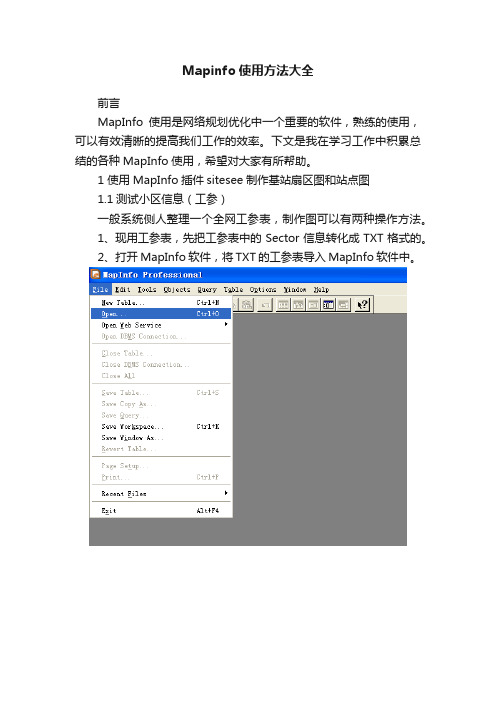
可以BSC、话务载频、割接开通批次等3、根据如下话务载频情况设置ห้องสมุดไป่ตู้同的颜色
4、点OK,得到如下图
我们画BSC区域、话务载频区域都是依照上面的不同颜色区分而画。
4.利用Mapper插件检查邻区是否合理
1、将全网工参表制作成“site_info无锡”的形式,格式如下图
C:\Documents and
mapinfo使用是网络规划优化中一个重要的软件熟练的使用可以有效清晰的提高我们工作的效率
Mapinfo使用方法大全
前言
MapInfo使用是网络规划优化中一个重要的软件,熟练的使用,可以有效清晰的提高我们工作的效率。下文是我在学习工作中积累总结的各种MapInfo使用,希望对大家有所帮助。
1 使用MapInfo插件sitesee制作基站扇区图和站点图
Settings\Administrat
、将两个EXCELL表格转化为TXT格式的
4、打开MapInfo软件,同时打开“Mapper插件”
5、点击“Import or Conver Cell Sectors”将至做好的全网工参导入,出现如下对话框如图
6、点击MapInfo中“File”菜单“open”, 然后将“邻区关系”导入,,在“文件类型”选项框中选择“带界定符的ASCII(*.txt)”的选项如图
(2)选择“other”出现右边对话框,将A1该为A2,点OK,左图圆圈打勾,出现下面对话框,点OK
(3)出现如下的图
(4)与上面制作站点图和扇区图操作一样
2. MapInfo中TAB格式制作和MIF格式文件的转化1、新建一个TAB文件
这样一个新的TAB文件就建立成功
2、新TAB文件,是为了画测试路线、BSC分组区域、话务载频区域,还有测试分组图
《mapinfo全部教程》课件

目 录
• MapInfo软件简介 • MapInfo基础操作教程 • MapInfo进阶操作教程 • MapInfo高级应用教程 • MapInfo常见问题解答
CHAPTER 01
MapInfo软件简介
MapInfo软件的发展历程
1986年,MapInfo公司成 立,推出首款地图信息系 统软件。
2000年代,MapInfo不断 推出新版本,并拓展全球 市场。
1990年代,MapInfo软件 逐渐成为地理信息系统领 域的领导者。
2010年代,MapInfo软件 持续创新,并与其他技术 进行集成。
MapInfo软件的主要功能
地图浏览与缩放
支持多种地图数据格式,提供流畅的地图浏 览和缩放功能。
感谢您的观看
数据查询与分析
支持属性数据和空间数据的查询、统计和空 间分析功能。
地图标注与符号化
提供丰富的标注、符号和图层样式,满足各 种地图表达需求。
数据导入与导出
支持多种数据格式的导入和导出,便于与其 他软件进行数据交换。
MapInfo软件的应用领域
城市规划与管理
用于城市规划、土地利用、交通管理等方面的数据可视化与分析。
生动和立体。
MapInfo地图的图层管理
创建和管理图层
在MapInfo中,用户可以创建多 个图层,并对每个图层进行单独 管理,包括添加、删除、隐藏等 操作。
设置图层叠加顺序
用户可以设置图层的叠加顺序, 以控制不同图层之间的显示关系 ,实现更加复杂的地图表达。
调整图层透明度
通过调整图层的透明度,用户可 以在同一图层上叠加多个要素, 以实现更加丰富的地图信息展示 。
Mapinfo使用大全(基础易懂)
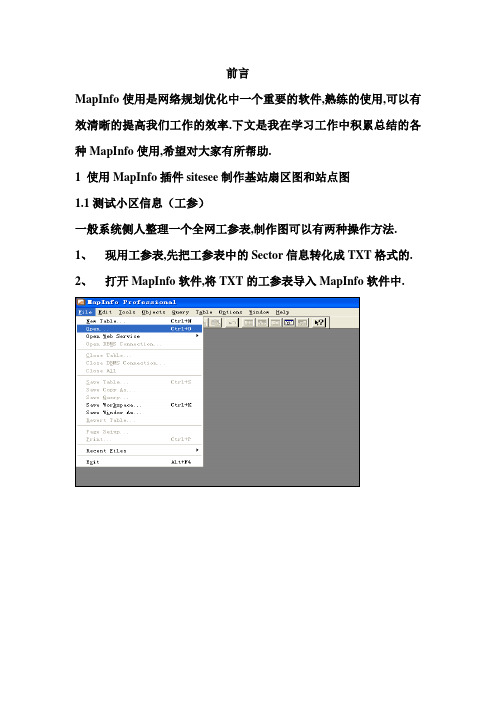
前言MapInfo使用是网络规划优化中一个重要的软件,熟练的使用,可以有效清晰的提高我们工作的效率.下文是我在学习工作中积累总结的各种MapInfo使用,希望对大家有所帮助.1 使用MapInfo插件sitesee制作基站扇区图和站点图1.1测试小区信息(工参)一般系统侧人整理一个全网工参表,制作图可以有两种操作方法.1、现用工参表,先把工参表中的Sector信息转化成TXT格式的.2、打开MapInfo软件,将TXT的工参表导入MapInfo软件中.3、选择如下图:4、注意打勾,点击OK5、出现如下图6、制作站点图:点击table菜单中Greate points选项,如下图点击上图圆圈,选择站点的形状、大小、颜色,选择圆圈的经纬度,点OK,站点图制作完成.站点图制作有利于区分新建站和原站7、使用sitesee插件制作基站扇区图,打开sitesee插件,点击圆圈8、选择如下图,纬度、经度、扇区的大小(一般选择0.1或者0.2)波瓣角(一般选择65、45、30),在选择“方位角”点OK9、扇区图制作完成,显示基站名选择上图的站名就可以同时显示站名和PN的方法,选择“Expression”,出现对画框,选择“站名+PN”点OK另外一种方法:标准EXCELL表格,EXCELL里面的项需要从总工参表里取.下图是标准EXCELL表格,可以借用E:\软件使用说明\MapInfo使用\扇区图形(1)用MapInfo打开标准EXCELL表格,如图(2)选择“other”出现右边对话框,将A1该为A2,点OK,左图圆圈打勾,出现下面对话框,点OK(3)出现如下的图(4)与上面制作站点图和扇区图操作一样2. MapInfo中TAB格式制作和MIF格式文件的转化1、新建一个TAB文件这样一个新的TAB文件就建立成功2、新TAB文件,是为了画测试路线、BSC分组区域、话务载频区域,还有测试分组图画测试路线,双击线条,出现对话框,可以在TAB上输出字体3、TAB文件转化成mif文件格式,鼎立6.3支持mif格式的测试路线图点击table菜单中Import选项mif格式文件完成3.创建主题地图1、首先打开全网扇区图或者站点图,点击table菜单中Greate Thematic Map 选项2、点击Nest根据不同的条件设置区分地图,可以BSC、话务载频、割接开通批次等3、根据如下话务载频情况设置不同的颜色4、点OK,得到如下图我们画BSC区域、话务载频区域都是依照上面的不同颜色区分而画.4.利用Mapper插件检查邻区是否合理1、将全网工参表制作成“site_info无锡”的形式,格式如下图C:\Documents andSettings\Administrat2、将添加的邻区关系制作成“邻区关系”的形式,格式如下C:\Documents andSettings\Administrat3、将两个EXCELL表格转化为TXT格式的4、打开MapInfo软件,同时打开“Mapper插件”5、点击“Import or Conver Cell Sectors”将至做好的全网工参导入,出现如下对话框如图6、点击MapInfo中“File”菜单“open”, 然后将“邻区关系”导入,,在“文件类型”选项框中选择“带界定符的ASCII(*.txt)”的选项如图7、点击“打开”如下对话框,选择最后一个上图勾一定要打上8、点OK,会出现如下图所示的对话框,MapInfo软件将会在存放NBR 的文件里自动生成1个NBR.TAB文件9、点击MapInfo中“File”菜单“Close Table”选项10、出现对话框,删除“邻区”表格11、点击MapInfo工具栏里的“Mapper”→“Neighbors”→“Load Per Cell Pair Table”,出现下图所示画面,将刚才做的“邻区”文件打开12、选中并打开MapInfo自动生成的邻区.TAB文件,弹出如下图所示窗口13、显示SN号,点击MapInfo工具栏里的“Mapper”→“Lobel Per Cell”→“Cell Abbreviations”,如下图所示:14、将“邻区关系”打开,点击MapInfo工具栏里的“Mapper”→“Neighbors ”→“Intra Switch On”如下图所示:15、由于基站较多,所以要用到快速查找功能,点击MapInfo工具栏里的“Mapper”→“Find”→“Cell Abbreviation”,在“NAME_ABBREVI”中输入基站名称,比如WUXI2002点击确定,如下图所示:16、MapInfo会自动找到的WUXI2002基站,如图所示17.然后点击地图右侧的绘图工具栏里的选择键,如下图红圈圈起来的图标所示:18 最后点击“WUXI2002基站”任意一个扇区,便可以显示出它所有添加的邻区关系,如下图,检查是否邻区关系合理.6.其它一些用法1、MapInfo指示经纬度、添加基站如图可以显示任何地方的经纬度如图添加基站,右击图下面,选择cosmetic layor, 点击右面,得到基站,点击上图,对话框中的“把经纬度复制上去,选择图的大小、颜色、形状2、MapInfo中快速查询基站按“Ctrl +F”得到如下对话框,选择要查询的项,给要查询的基站标识一个形状,可以快速查询全网的基站.3、将MapInfo中的基站信息转化EXCLL表格里点击上图,将需要的基站圈起来,双击,按“Ctrl +C”,可以复制到EXCLL里,包括基站的所有信息.撰稿人:牛晓昆。
mapinfo professional15使用方法
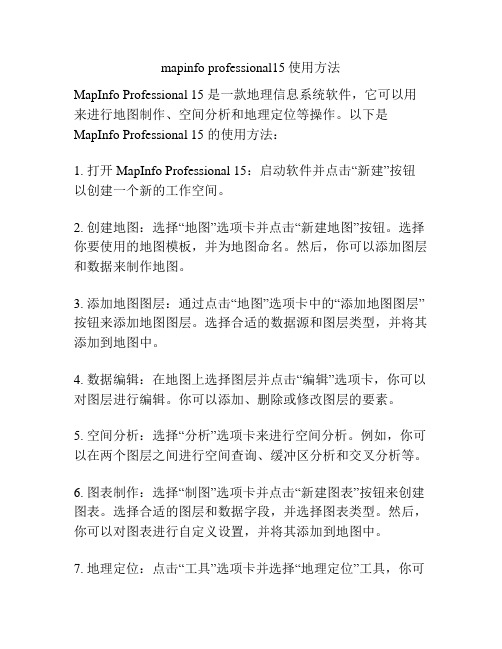
mapinfo professional15使用方法MapInfo Professional 15 是一款地理信息系统软件,它可以用来进行地图制作、空间分析和地理定位等操作。
以下是MapInfo Professional 15 的使用方法:1. 打开 MapInfo Professional 15:启动软件并点击“新建”按钮以创建一个新的工作空间。
2. 创建地图:选择“地图”选项卡并点击“新建地图”按钮。
选择你要使用的地图模板,并为地图命名。
然后,你可以添加图层和数据来制作地图。
3. 添加地图图层:通过点击“地图”选项卡中的“添加地图图层”按钮来添加地图图层。
选择合适的数据源和图层类型,并将其添加到地图中。
4. 数据编辑:在地图上选择图层并点击“编辑”选项卡,你可以对图层进行编辑。
你可以添加、删除或修改图层的要素。
5. 空间分析:选择“分析”选项卡来进行空间分析。
例如,你可以在两个图层之间进行空间查询、缓冲区分析和交叉分析等。
6. 图表制作:选择“制图”选项卡并点击“新建图表”按钮来创建图表。
选择合适的图层和数据字段,并选择图表类型。
然后,你可以对图表进行自定义设置,并将其添加到地图中。
7. 地理定位:点击“工具”选项卡并选择“地理定位”工具,你可以根据已知位置对地图进行定位。
输入已知位置的坐标或地址,并点击“确定”按钮。
8. 图层样式设置:选择“布局”选项卡并点击“图层样式设置”按钮,你可以对地图上的图层进行样式设置。
例如,你可以改变图层的颜色、线型和填充样式。
9. 导出地图:点击“文件”选项卡并选择“导出地图”选项,你可以将地图导出为不同的格式,如图片、PDF 或者地理信息系统格式。
以上是 MapInfo Professional 15 的一些基本使用方法,希望对你有帮助!。
- 1、下载文档前请自行甄别文档内容的完整性,平台不提供额外的编辑、内容补充、找答案等附加服务。
- 2、"仅部分预览"的文档,不可在线预览部分如存在完整性等问题,可反馈申请退款(可完整预览的文档不适用该条件!)。
- 3、如文档侵犯您的权益,请联系客服反馈,我们会尽快为您处理(人工客服工作时间:9:00-18:30)。
前言MapInfo使用是网络规划优化中一个重要的软件,熟练的使用,可以有效清晰的提高我们工作的效率。
一,Mapinfo中添加插件的方法:⑴首先打开Mapinfo,选择TOOL Mannager。
⑵找的sitesee插件后在后面的loaded和autoload都打对钩,Ok退出。
在Table菜单下即可看到WFI Sitesee子菜单。
二,使用MapInfo插件sitesee制作基站图点位图和扇区图所需:Mapinfo、sitesee插件、工参表(包含经纬度)1、先把工参表转化成TXT格式的。
(由于Mapinfo打开xls文件时较为复杂,我们通常是将xls转换为txt后再导入Mapinfo中。
打开工参表后,点击“文件—另存为”)注意选择保存类型为“文本文件(制表符分隔)(*.txt)”。
2、打开MapInfo软件,将TXT的工参导入MapInfo软件中。
文件类型选择“带字符格式的TXT”点击打开注意如上对话框中红色部分的选择,字体的设置设置为不用转换,并采用第一行作为列标题。
点击OK后即成功导入表3,出现如下图4、制作基站点位图:点击table菜单中Greate points选项,如下图所示:注意选择好x、y坐标分别采用的数据的列名,通常我们均采用经度LONGITUDE作为x轴,纬度LATITUDE作为y轴。
点击using Symbol可以选择采用的符号形状、符号颜色、符号大小等选择站点的形状、大小、颜色,点OK,站点图制作完成。
基站点位图制作有利于区分新建站和原站。
5,使用sitesee插件制作基站扇区图,打开sitesee插件:点击Table—WFI SiteSee—Create Site Boundaries创建站点边界选择如下图,纬度、经度、扇区的大小(一般选择或者),波瓣角(一般选择65、45、30),在选择“方位角”点OK将表中各个字段填写完全,点击OK后生成tab文件并提示填选文件保存位置。
点击File—Open打开生成的Tab文件,如下图所示选择上图的站名就可以同时显示站名和PN的方法,选择“Expression”,出现对画框,选择“站名+PN”点OK三,我想给基站拓扑图赋上颜色,最好不同的扇区颜色不同,怎么做?有两种做法,这里先讲简单的一种,另外一种是专题制图法,将在后面进行阐述。
⑴点击Window---New Redistrict Window新建重新分区窗口在需要红色标注的地方选择扇区号所对应的列名,点击OK即可⑵生成地图如下图所示该方法缺点是支持的站点个数不能超过1000.四,创建专题地图可以根据不同指标将基站分为不同方式显示,例如我们划分不同BSC区域、话务载频区域,簇分划分都可以依照上面的不同颜色区分而画。
1、首先打开全网扇区图或者站点图,点击MAP菜单中Greate Thematic Map 选项2、点击Nest根据不同的条件设置区分地图,可以根据归属不同BSC、话务载频、割接开通批次等3、根据如下话务载频情况设置不同的颜色4、点OK,得到如下图三,利用Mapper插件检查邻区是否合理1、将全网工参表制作成“site_info无锡”的形式,格式如下图C:\Documents andSettings\Administrat2、将添加的邻区关系制作成“邻区关系”的形式,格式如下C:\Documents andSettings\Administrat3、将两个EXCELL表格转化为TXT格式的4、打开MapInfo软件,同时打开“Mapper插件”5、点击“Import or Conver Cell Sectors”将至做好的全网工参导入,出现如下对话框如图6、点击MapInfo中“File”菜单“open”, 然后将“邻区关系”导入,,在“文件类型”选项框中选择“带界定符的ASCII(*.txt)”的选项如图7、点击“打开”如下对话框,选择最后一个上图勾一定要打上8、点OK,会出现如下图所示的对话框,MapInfo软件将会在存放NBR的文件里自动生成1个文件9、点击MapInfo中“File”菜单“Close Table”选项10、出现对话框,删除“邻区”表格11、点击MapInfo工具栏里的“Mapper”→“Neighbors”→“Load Per Cell Pair Table”,出现下图所示画面,将刚才做的“邻区”文件打开12、选中并打开MapInfo自动生成的邻区.TAB文件,弹出如下图所示窗口13、显示SN号,点击MapInfo工具栏里的“Mapper”→“Lobel Per Cell”→“Cell Abbreviations”,如下图所示:14、将“邻区关系”打开,点击MapInfo工具栏里的“Mapper”→“Neighbors ”→“Intra Switch On”如下图所示:15、由于基站较多,所以要用到快速查找功能,点击MapInfo工具栏里的“Mapper”→“Find”→“Cell Abbreviation”,在“NAME_ABBREVI”中输入基站名称,比如WUXI2002点击确定,如下图所示:16、MapInfo会自动找到的WUXI2002基站,如图所示17.然后点击地图右侧的绘图工具栏里的选择键,如下图红圈圈起来的图标所示:18 最后点击“WUXI2002基站”任意一个扇区,便可以显示出它所有添加的邻区关系,如下图,检查是否邻区关系合理。
四,MapInfo指示经纬度、添加单个基站如图可以显示任何地方的经纬度如图添加基站,右击图下面,选择cosmetic layor, 点击右面,得到基站,点击上图,对话框中的“把经纬度复制上去,选择图的大小、颜色、形状五、MapInfo中快速查询基站按“Ctrl +F”得到如下对话框,选择要查询的项,给要查询的基站标识一个形状,可以快速查询全网的基站。
3、将MapInfo中的基站信息转化EXCLL表格里点击上图,将需要的基站圈起来,双击,按“Ctrl +C”,可以复制到EXCLL里,包括基站的所有信息。
六,我想给基站拓扑图赋上颜色,最好不同的扇区颜色不同,怎么做?有两种做法,这里先讲简单的一种,另外一种是专题制图法,将在后面进行阐述。
⑶点击Window---New Redistrict Window新建重新分区窗口在需要红色标注的地方选择扇区号所对应的列名,点击OK即可⑷生成地图如下图所示七,我想做一幅区域划分图,怎么做?我们以上图的基础上做一幅割接划分为例:⑴点击File—New Table,注意,因为我们需要在原图上看到效果,我们需要钩选上图上红色部分的复选框。
而后点击Create。
⑵弹出对话框在name中书写上你想起的名字,而后点击Create,选择保存路径并将其保存。
⑶我们发现一张空白地图被打开,将其关闭,切换到了原图界面,点击Map—Layer Control,我们发现地图已经被加载进去了:钩选上如图的复选框,使这一图层可编辑。
点击OK,回到地图窗口。
⑷我们发现Drawing对话框变得可编辑了⑸我们通过对话框中给的画笔工具和文字工具等工具,便可修改勾勒出如下图型:记得保存即可八,我想要获取一幅地图图元的经纬度,怎么做?经常我们拿到一幅地图,但是察看表的信息,并没有经纬度,然而我们想获取这幅地图的经纬度信息,并想将其导出来以供使用,如下:上面地图是广东省的城市分布图,我们察看其数据表,发现表中仅有一列城市名称列,并未有相应的经纬度信息,而我们需要得到这些城市的经纬度信息以便后续工作使用,应该怎么做呢?⑴选择“Table—Maintenance—Table Structure”我们点击“Add Field”,增加新的两列“X”和“Y”(分别代表经度和纬度),并设置其Type 为Float浮点型。
点击OK即完成新列的添加。
打开表,我们看到新的列“X”和“Y”已经被添加成功,由于我们尚未未其赋值,因此目前两列值均为0,下面我们将进行针对这两列数据的赋值。
⑵点击“Table—Update Column”在“Column To Update”中选择我们需要更新数据的列,这里我们选择“X”,然后点击“Assist”,弹出对话框:这个对话框是我们设置列X的值,在这里我们选择Functions中的“CentroidX”,意思为获取X坐标,即经度(如果我们获取纬度的值,我们这里选择CentroidY)。
点击OK后回到Update Column对话框,在次点击OK后,即获取到了更新后的数据:采用类似的方法我们获取纬度值。
⑶下面我们将把经纬度信息导出,经过上述方法的执行,我们获取到了地图数据的经纬度值:为了防止数据的流失,我们将通过先将数据导出为DBF格式,继而转换为XLS的方式。
首先点击Table—Export,在数据导出对框中的数据类型中选择dbf,继而导出(注意在弹出的字符集设置中选择“No character set conversion”)。
其次,适用excel软件打开导出的文件并将其按照我们的要求另存为xls或者txt格式即可。
九,如何在地图上获取一块区域的面积?在网规工作中,我们常常想了解一块区域的一个大致面积,如下图所示的红色标注的密集区域,应该怎么做呢?首先,点击Map—Layer Control,并将我们上图中图层设置为可编辑状态。
其次,我们在Drawing对话框中选择Polygon:而后,我们使用这个工具在地图上沿着我们想要测量的区域进行描绘,描绘完成后,双击鼠标左键即可获得到一个新的多变形区域:在Main对话框中选择Select工具:采用Select工具在我们所绘制的多变形上双击,即可看到如下对话框:其中红色标注部分即是我们所要获得的区域的面积。
十一,如何在地图上查询特定的图元?我们准备在如下广东省城市地图上查询“广州市”所在位置,怎么做呢?我总结了下,大致有以下X种做法:⑴SQL查询点击Query—SQL Select我们点击from Tables,在“Tables”中选择我们需要查找的表,这里我们选中的是“town”;而后点击where Condition,分别在Columns中选择name列,在Operators中选择“=”,最后输入“广州市”(注意字符串需要添加双引号)。
这个表达式构成了一条SQL语句“select * from town where name = “广州市””,意思就是把满足城市名称为广州市的图元选择出来。
点击OK后即可看到查询结果:察看map窗口:中间亮的绿色点就是我们查询到的位置。
⑵直接Select点击Query—Select:点击Assist:在如图的Expression中按照第一种做法的方式输入表达式,而后多次点击OK后即可查询出来所要结果。
